ドライブCの「Windows.old」フォルダはWindows 7・Windows 8からWindows 10にアップグレードする時、昔のバージョンでの大切なシステムファイル・プログラムを保存するために作られたものです。「Windows.old」フォルダのデータを通じては以前のシステムバージョンへ復元できます。復旧する考えがない場合、「Windows.old」フォルダをパソコンから削除することもです。本記事はそれについて説明します。
一、「Windows.old」フォルダから旧バージョンを復元する方法
「Windows.old」フォルダで以前のバージョンを取り戻すやり方は考えるよりも簡単です。「設定」>「更新とセキュリティ」>「回復」>「以前のビルドに戻す」 の「開始する」ボタンを押せばバージョンが復旧されます。
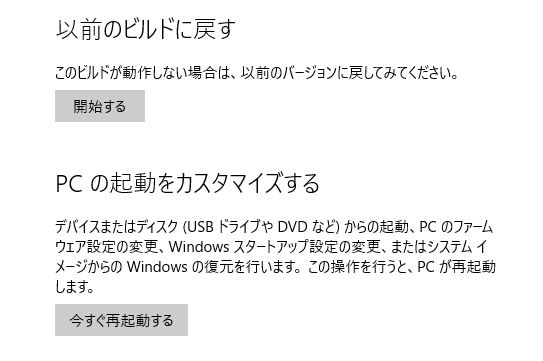
しかし、注意すべきなのは、「Windows.old」フォルダでのバージョン復元はPCのシステムとプログラムなどを一括して回復することです。紛失したデータは取り戻されますが、更新したデータも復旧されますので、特定のファイルだけの復元を望み、或いは削除したプログラムを復元したいなら、「Windows.old」フォルダよりパソコン向けの復元ソフトに任せるほうがいいです。
ここでは「FonePaw データ復元 (opens new window)」でパソコンから単一ファイルを復元するやり方を紹介します。
「FonePaw データ復元」無料体験版ダウンロード:
本ソフトは無料体験版もありますので、まずは無料体験版でデータ復旧を試してください。
パソコンデータ復旧ステップ:
1、インストールしたソフトを起動して、復元したいデータの種類とデータの検索範囲を選び、「スキャン」を押します。

2、データへの検索が始まります。ディープスキャンはクリックスキャンより時間がかかりますが、より多くのデータを検出できます。
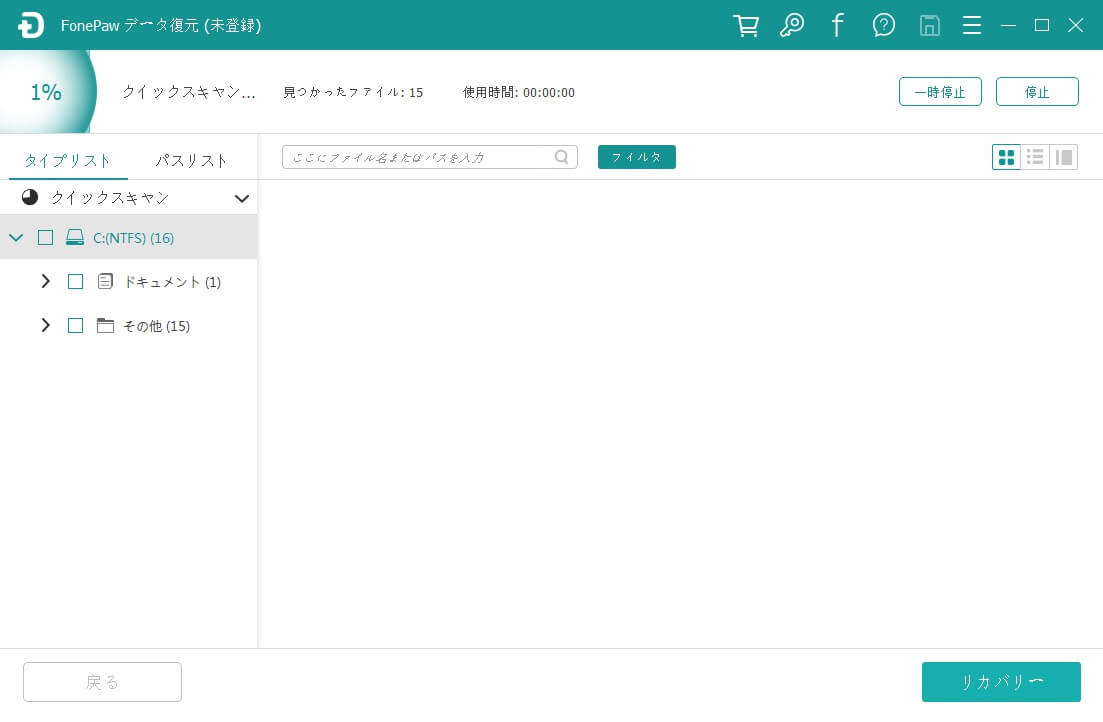
3、復元対象のデータを見つけると、選択して「リカバリー」を押します。これでデータが選定した場所に取り戻されます。
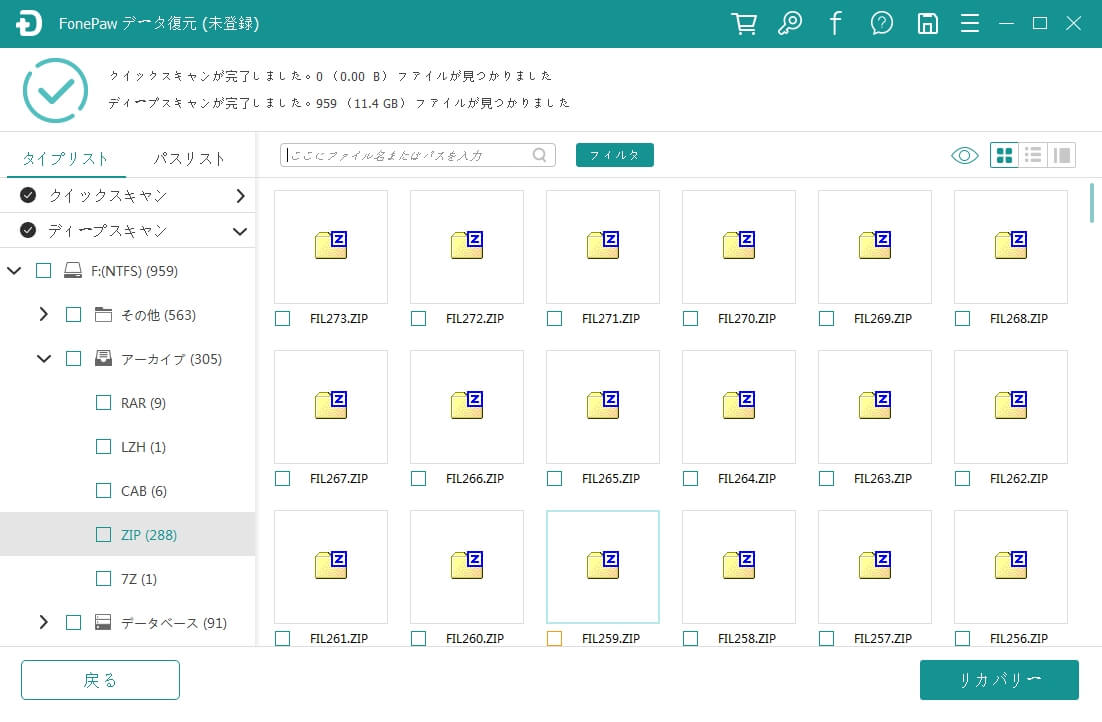
以前のシステムファイルやプログラムを一括して復旧したくない場合には、このソフトを活用すればデータを選択的に取り戻せます。
「FonePaw データ復元」無料体験版ダウンロード:
二、「Windows.old」フォルダを削除する方法
「Windows.old」フォルダは以前のバージョンのバックアップとしては重要ですが、そのまま保存したデータですのでハードディスクの使用領域をかなり占めています。そのため、容量解消のために、「Windows.old」フォルダを削除する方もいます。
「Windows.old」フォルダは右クリックして「削除」を押すだけで簡単に削除できませんので、ここではその削除方法について解説します。
ステップ1、「Cドライブ」 を右クリックして、「プロパティ」 を選びます。 ステップ2、「ディスクのクリーンアップ」 を押してください。
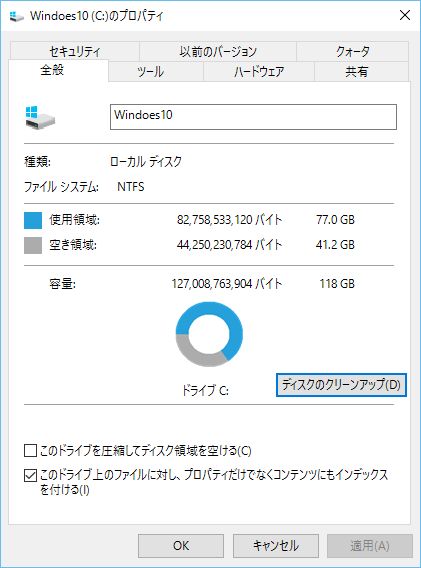
これで、Cドライブの空き領域が計算されます。
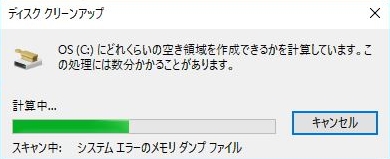
ステップ3、次には 「削除するファイル」 の選択画面に入ります。「Windows.old」フォルダはここでは表示されません。
次にはリストから 「インターネット一時ファイル」 だけにチェックを入れて、「システムファイルのクリーンアップ」 を押します。
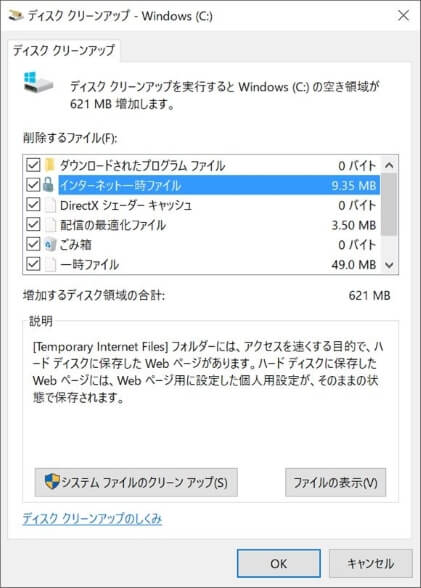
ステップ4、これで再び空き容量の計算が始まります。そして 「以前のWindowsのインストール」 がリストに表示されます。この項目を選択して、「OK」を押してください。
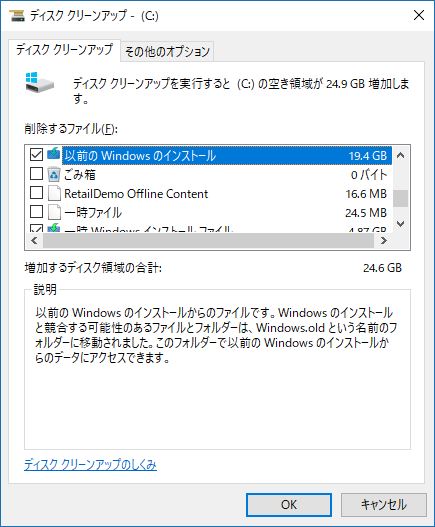
ステップ5、クリーンアップ前の確認ウィンドウが表示されます。説明した通りに、「Windows.old」フォルダが削除されるとWindowsの復元ができなくなります。ぜひ注意してください。削除を実行しようと「はい」を押します。
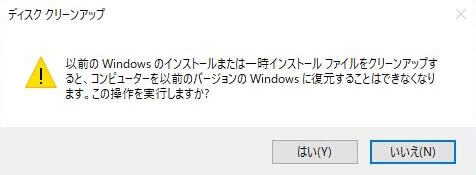
以上の削除作業が終わると、「Windows.old」のただの一部のファイルが削除されます。完全に削除するためには 「設定」>「ストレージ管理画面」 を開き、「Windowsの以前のバージョン」 を選び、もう一度削除を行ってください。これで「Windows.old」フォルダに関連するデータがすべて消去されます。
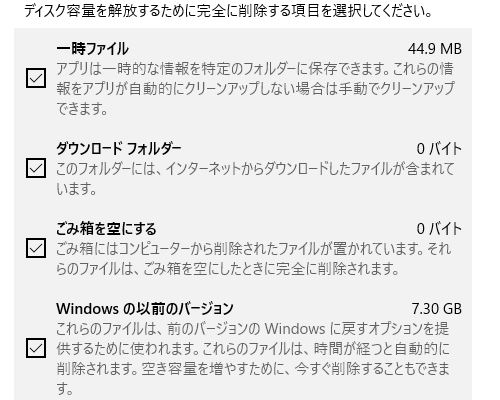
削除した「Windows.old」フォルダのデータを取り戻したいなら、上記の「FonePaw データ復元」でパソコンをスキャンしてみて、復旧を試してください。
「Windows.old」フォルダを活用
「Windows.old」フォルダは旧バージョンのシステムファイルのバックアップですので、Windows 10に慣れない、或いはWindows 10では頻繁に不具合が出た場合には本フォルダのデータを利用して、以前のシステムとプログラムを復元しても悪くありません。もし旧バージョンを取り戻したくなければ、直接「Windows.old」フォルダを削除して空き容量を増やすのも良案です。













